iPhoneの指紋認証を再設定するには? 3ステップで解説します

iPhoneの指紋認証、以前はサクサク認識していたのに、最近なんか調子が悪い…イライラする……、と悩んでいませんか?
指紋認証は一度登録したら終わりではなくて、何度でも再設定が可能です。
こんにちわ、きみひこです。
僕はiPhoneを良く落として割ったりするので、新たに指紋認証ボタンも含めた全面を保護するケースに入れて使うようになりました。
ところが、指紋認証が効きづらくなりました。パスコードでロック解除することが多くなり、正直メンドクサイ。
こんな場合は、カバーの上からの指紋と、カバーなしの指紋情報が若干違って検知されることから、認識しづらくなっている可能性があります。
そんな場合は、新たに指紋情報を登録することでカバー付きの指紋認証が登録されるので、指紋認証に失敗する症状が改善されるかもです。
押せる目次
指紋認証を再設定する具体的な手順
- 指紋の設定を開く
- 不要な指紋を削除する
- 新たに指紋を登録する
ひとつひとつ優しく解説していきます。
指紋の設定を開く
設定を開き、Tocch IDとパスコードを選択。
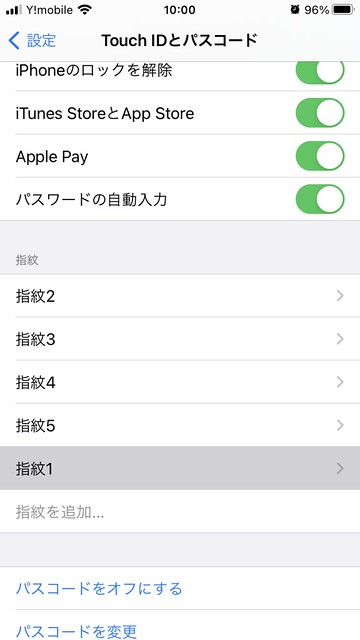
Tocch IDとパスコードが開くと、指紋というエリアがあります。ここで、再登録が可能です。
なお、再登録と書いていますが、新たに指紋を登録する、ということです。
なお、登録できる指紋の数は最大5個なので、必要に応じて既存の指紋を削除する必要があります。
不要な指紋を削除する
指紋の登録枠がいっぱいだと、追加登録はできません。
その際は既存の指紋情報を消す必要があります。
指紋の登録情報を消す場合、正しく認識されない指紋情報や使っていない指紋情報を消す必要があります。
不要な指紋情報かどうかを判断するためには、登録済みの指紋情報がそれぞれどの指に対応しているのかを知っていないといけませんよね。
ちなみに、どの指がどの指紋情報と紐づいているかどうかを調べる方法は、あります。
上記のように、Tocch IDとパスコードの画面で指紋認証するだけで、どの指がどの指紋設定に対応してるのかが分かります。
これで確認して、不要な指紋を選びましょう!
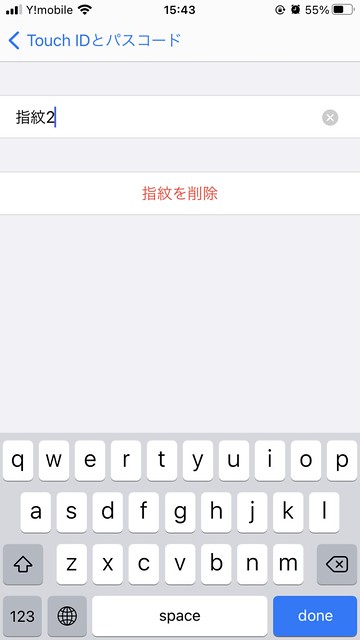
削除するときは、登録されている指紋項目をタップして、削除でOKです。
指紋を新たに登録する
Tocch IDとパスコードの、指紋を追加…から追加が可能です。
追加するときは、よく使う指の場合、同じ指でも複数の角度から登録しておくと良いのかも。
必ず両方とも登録する必要はないですが、自分の良く使う角度を想定したり、同じ指でも複数登録しておいたりすると、指紋認証を失敗しにくくなり、ストレスは減るかも。
よかったら試してみてくださいね。
おしまいに
指紋認証の調子が悪いなら、サクッと再設定がおすすめです。
設定は難しくないので、指紋認証がうまくいかない場合は、ぜひ再登録をやってしまいましょう!
以上、参考になれば幸いです。きみひこでした。




